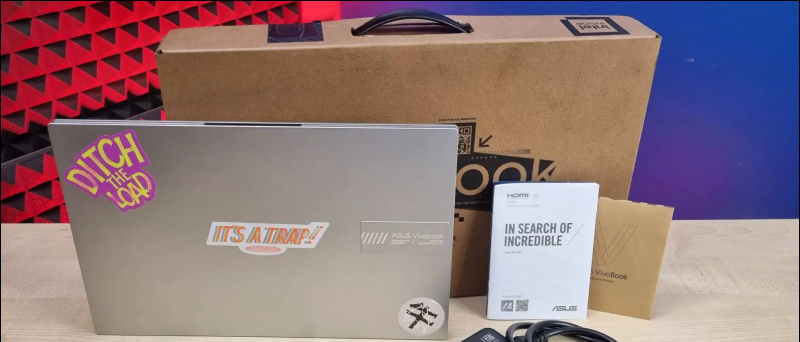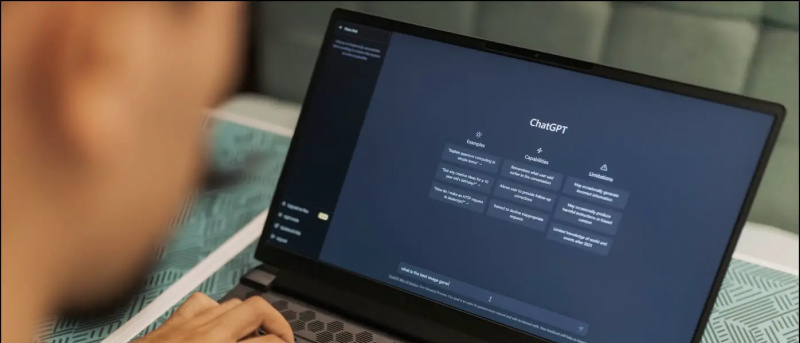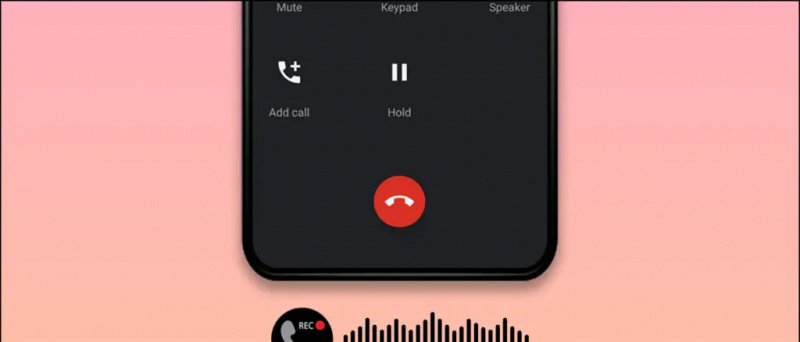android izmaiņas paziņojuma skaņa konkrētai lietotnei
Epidēmijas laikā jūs varat sēdēt savā mājā un apmeklēt savas nodarbības vai darba sanāksmes, izmantojot tālummaiņu. Tagad videokonferences laikā jūs, iespējams, neredzat savu fonu citiem, tas var būt saistīts ar nesakārtotām telpām vai citu privātuma iemeslu dēļ. Šajā rakstā mēs jums parādīsim ātru un vienkāršu veidu, kā tuvināt video fonu tālummaiņas sanāksmē.
Tālummaiņas videozvanā aizmiglojiet video fonu
Līdz šim cilvēki mēdza aizstāt savu fonu ar virtuālo fona tālummaiņu ikreiz, kad viņi vēlējās paslēpt to, kas bija aiz viņiem. Tomēr ne visi bija apmierināti ar virtuālo fonu, jo tie parasti nedarbojas pareizi bez zaļa ekrāna vai nepārtraukta apgaismojuma.
Kaut arī ballīte ir vēlu, Zoom beidzot ir ieviesis fona izplūšanas funkciju ar jaunāko 5.5.0 atjauninājumu, kas izlaists 2021. gada 1. februārī. Izmantojot jauno funkciju, jūs varat aizmiglot visu pārējo, izņemot sevi, sapulcē, lai novērstu uzmanību - bezmaksas zvanu pieredzi.
Tālāk ir parādīts, kā jūs varat aizmiglot tālummaiņas video fonu pirms pievienošanās sapulcei vai video konferences laikā, kas jau darbojas jūsu datorā. Bet pirms mēs sākam, noteikti atjauniniet savu tālummaiņas klientu uz jaunu versiju, ja vēl ne.
Pirms pievienošanās sapulcei
1. Atveriet tālummaiņas klientu datorā.

2. Augšējā labajā stūrī noklikšķiniet uz ikonas Iestatījumi.

3. Sānjoslā pa kreisi atlasiet Fons un filtri.

4. Sadaļā Virtuālais fons atlasiet Izplūšana.
Tālummaiņa tagad izplūdīs jūsu fonā, un tas pats tiks atspoguļots reāllaikā priekšskatījuma logā. Tagad jūs varat izslēgt iestatījumus un pievienoties sapulcei ar aizmiglojošu fona efektu.
Tikšanās laikā
1. Zīmējumā noklikšķiniet uz augšupvērstās bultiņas blakus apturēšanas videoklipam.

2. Noklikšķiniet uz Izvēlēties virtuālo fonu.

3. Nākamajā ekrānā atlasiet izplūdušā fona efektu.
Fona izplūšanas efekts sapulcē automātiski tiks lietots jūsu videoklipam. Ja jums nepatīk izplūšanas efekts, tālummaiņas iestatījumos varat atgriezties pie sākotnējā videoklipa vai mainīt fonu vai videoklipu uz to pašu fona un filtru izvēlni.
Piezīme: Lai izmantotu aizmiglošanas funkciju, nav nepieciešams zaļš ekrāns. Faktiski, izvēloties aizmiglošanas opciju, tālummaiņa atspējo opciju “Man ir zaļš ekrāns”.
Alternatīvs veids, kā aizmiglot tālummaiņas fonu
Ja kāda iemesla dēļ nevēlaties atjaunināt savu tālummaiņas klientu, varat izmantot alternatīvu pieeju, lai tālummaiņas videozvana fonu aizmiglotu.
kā iestatīt paziņojumu skaņu operētājsistēmā Android
Šeit mēs izmantosim tālummaiņas virtuālā fona funkciju, lai fonu aizstātu ar iepriekš neskaidru attēlu. Tas ļaus izskatīties tā, it kā jūs būtu izplūdis fonā, bet patiesībā attēls būtu izplūdis. Tas sastāv no trīspakāpju procesa, kas ir šāds.
1. Uzņemiet sava fona fotoattēlu
Lai sāktu, jums jānoklikšķina uz sava fona attēla. To var izdarīt ar savu tīmekļa kameru, izmantojot Windows lietotnes Kamera lietotni vai Mac Mac lietotni Photoboot. Varat arī noklikšķināt uz attēla ar tālruņa kameru - vienkārši novietojiet to tīmekļa kameras līmenī, lai paturētu lietas.

Pārliecinieties, ka fotoattēls ir uzņemts labā apgaismojumā. Tam vajadzētu būt arī faktiskajam fonam, kur jūs apmeklējat savu sapulci.
2. Pievienojiet aizmiglojumu fona fotoattēlam
Tagad uzņemtajam fona fotoattēlam pievienojiet izplūšanas efektu. lai to izdarītu:
1. Pārlūkprogrammā atveriet vietni https://www.befunky.com/create/blur-image/

2. Šeit noklikšķiniet uz Atvērt> Dators un izvēlieties fona attēlu.

3. Kad attēls ir pievienots, iestatiet vēlamo izplūšanas intensitāti.

Bluetooth nedarbojas pēc Android atjaunināšanas
4. Pēc tam noklikšķiniet uz Saglabāt> Dators.

5. Iestatiet kvalitāti uz 100 un noklikšķiniet uz Saglabāt, lai lejupielādētu attēlu.
3. Tālummaiņā ievietojiet neskaidru fonu
Ir pienācis laiks augšupielādēt neskaidru fona attēlu tālummaiņā, izmantojot virtuālā fona opciju.
1. Atveriet tālummaiņu datorā un dodieties uz Iestatījumi.
2. Šeit sānjoslā izvēlieties Background and Filters.

3. Virtuālo ikonu cilnē noklikšķiniet uz ikonas + un pieskarieties Add Image (Pievienot attēlu).
kā noņemt ierīci no Google

4. Atlasiet rediģēto aizmigloto fona attēlu.

5. Attēls tagad mainīs jūsu faktisko fonu, radot izplūdušo fonu.
Ja jums ir zaļš ekrāns, atlasiet “Man ir zaļš ekrāns”, lai padarītu to konsekventāku. Pārliecinieties arī, ka jums ir piemērots apgaismojums, lai atvieglotu pareizu darbu. Šī metode ir diezgan garlaicīga, un tāpēc ieteicams atjaunināt tālummaiņu uz jaunāko versiju un izmantot iebūvēto fona aizmiglošanas funkciju.
Šis bija īss ceļvedis, kā tālummaiņas sapulcē aizmiglot fonu, vai tas būtu pirms pievienošanās sapulcei vai notiekošas konferences laikā. Izmēģiniet šo funkciju un paziņojiet man savu pieredzi zemāk esošajos komentāros. Palieciet pie mums, lai iegūtu vairāk līdzīgu padomu un ieteikumu.
Facebook komentāru lodziņšJūs varat arī sekot mums tūlītēju tehnoloģiju jaunumu saņemšanai vietnē Google ziņas vai, lai saņemtu padomus un ieteikumus, viedtālruņu un sīkrīku apskatus, pievienojieties GadgetsToUse Telegram Group vai abonējiet jaunākos videoklipus SīkrīkiLai izmantotu YouTube kanālu.